有米网游加速器是永久免费,核心完全开源的可指定进程的代理工具,也可作为游戏加速器。可自己添加代理IP节点,支持代理任何进程,支持完整的IPv4和IPv6,支持TCP、UDP协议。有米网游加速器拥有临时挂起连接,在断线后自动挂起连接并尝试多次重连,相同代理ip条件下显著降低断线率。兼容全部Windows系统。有米网游加速器有C#版和E语言版。使用有米网游加速器,你可以指定进程代理上网,解决网络IP被封,异地登陆等问题,实现多开进程都拥有不一样的出口IP。
⚠声明:本软件不提供任何代理IP,不提供订阅链接,禁止用于访问境外封禁网站,禁止跨境联网,请勿用于非法项目,务必遵守《中华人民共和国网络安全法》!
📺新手必看图文教程(点击我,必看!教程持续增加中!) V20220108a
你可以赞助此项目以助于此项目长足发展,获得更多帮助,更好的服务,第一时间的版本更新,更优良的使用体验和相关源代码。
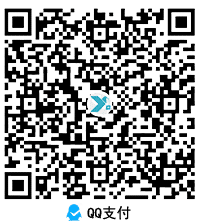
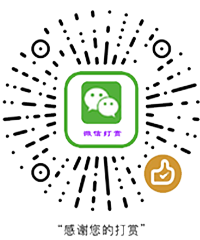
有米网游加速器文件菜单是最常用的菜单之一,它在你平时使用有米网游加速器时会经常用到。
在全局设置添加需要代理的进程并在代理管理添加代理ip后,选择开启进程捕获,程序就进入工作状态。而你需要暂停程序对新开启进程代理工作的时候,可以禁用此功能达到暂停捕获新进程的目的,而之前被捕获的进程不受影响。
在增加需要代理的进程、增加代理ip、编辑代理ip后,如果增加内容或编辑内容涉及到已经开启的进程,你需要使用此功能来对依旧开启的进程进程捕获操作。
创建桌面图标即创建有米网游加速器的快捷方式到桌面,这样无论你将有米网游加速器放在任何目录,你都能从桌面来通过此快捷方式更加方便快捷的打开有米网游加速器。
此退出菜单用于退出、结束有米网游加速器。如果有米网游加速器当前没有代理任何进程,选择此项将直接结束有米网游加速器程序。如果有米网游加速器有正在代理的进程,选择此项将弹出退出确认对话框,在你再次确认后,有米网游加速器才会结束运行,以防止你误进行退出操作。
有米网游加速器整个程序的功能都在这个主菜单实现,你可以调节此菜单中的选项,使程序达到你需要的状态。
- 你可以用以下任何一种方式添加进程:
1.将要代理的进程文件或快捷方式拖入全局设置窗口;
2.全局设置的进程列表上单击右键菜单,通过 全局设置列表右键菜单.添加文件/添加路径 添加要代理的进程;
3.鼠标左键按住全局设置窗口右上角的蓝色小靶图标不要松开,将小靶图标放在需要代理的进程窗口上;
全局设置的进程列表的右键菜单,支持一键添加雷电、逍遥、夜神、雷神,其它模拟器请自行添加主进程。
- 进程识别包括三种方式:
进程名识别
识别进程名称,符合此名称的进程都会被代理,无论此进程在哪个路径,md5是否改变;
进程路径识别
此路径下的进程都会被代理,无论md5是否改变。可以是文件绝对路径,也可以是文件夹目录、驱动器等;
进程MD5识别
符合此md5文件特征的,无论进程文件名是否改变,文件目录是否改变,都会被代理;
进程识别方式可以组合使用。组合使用时,条件会叠加,只有符合所有选中条件才会被代理。
不代理子进程
不选中此项,你所添加的需要代理的进程(对应称之为父进程)所创建的进程,也将会被代理,且和父进程使用同一IP。
子进程使用相同过滤规则
选中此项后,你所添加的需要代理的进程(对应称之为父进程)所创建的进程,局部过滤规则和父进程相同。
进程结束删除相关过滤规则
选中此项后,目标进程结束后将删除与目标进程关联的过滤规则,如果目标进程没启用过滤规则,则此项不生效。
虚拟硬件信息
选中此项后,硬盘ID和网卡MAC将会被虚拟,每个进程会有一个不同的硬件ID,此功能基于R3城的HOOK,如果无效请用机器码修改大师;
子进程使用相同硬件信息
选中此项后,你所添加的需要代理的进程(对应称之为父进程)所创建的进程,虚拟的硬件ID和父进程相同;
禁走本地网络
超出可分配数后不会使用本地网络,超出的进程会处于断网状态,直到你添加符合条件的代理或增加可分配数后,重新捕获进程,或关闭此进程重新开启;
进程无流量时间
选中此项后,如果目标进程没有任何流量超过你所设置的时间,那么目标进程将会被结束。
开机自动启动
选中此项后,下次电脑开机后,将自动启动有米网游加速器;
启动后最小化
选中此项后,有米网游加速器启动后将最小化;
最小化到托盘
选中此项后,有米网游加速器最小化后将缩小在系统托盘,而不是任务栏;
设置本软件标题
有米网游加速器的软件窗口标题将更改为你设置的标题;
捕获前禁止进程联网通信
在进程条件捕获之前,该进程无法连接网络,直到有米判断完成是否应该代理此进程;
条件匹配前暂停此进程
在进程条件捕获之前,会暂停该进程的一切活动,直到有米判断完成是否应该代理此进程;
进程属性显示代理IP信息
主窗口列表、代理ip列表、规则管理列表的属性,是否显示此进程关联的代理ip的详细信息;
设置本进程优先级别
CPU合理的分配运行时间以及内存地址给高优先级的进程使用,优先级越高,CPU就越优先处理这个进程;
程序结束删除驱动文件
有米网游加速器结束后默认卸载驱动,但不会删除驱动文件,以方便下次使用的时候不再重新释放。但驱动文件更新或者其它原因我们需要删除驱动的时候,可以选择此项;
使用指定CPU
选中此项指定有米网游加速器只能使用哪些CPU核心,注意这里需要填写的是CPU掩码,并不是核心序列号。双击设置框可进行核心掩码计算;
皮肤设置
有米网游加速器支持任何she皮肤,可以自己diy皮肤,也可以从网络下载其他人制作的的皮肤使用。将皮肤文件放到有米网游加速器根目录的SoftwareSkin文件夹即可;/P>
IP地理位置查询格式
代理ip地理位置查询返回的格式,你可以通过在此处单击右键插入,或者删除修改等;
延迟测试超时
代理ip延迟测试的超时设置,如果超过此时间返回-1;
检测查询超时
代理ip可用性检测和地理位置查询的超时设置,如果超过此时间返回空;
检测查询线程
代理ip可用性检测和地理位置查询并发线程数;
捕获此前已开启的进程
选择后将捕获在有米加速器打开之前打开的符合条件的进程;
全自动循环检测代理可用性
循环检测你添加的有效期内的代理ip的可用性,无效的代理将被标记为不可用;
循环检测周期
全自动循环检测代理可用性的轮询间隔时间;
PsSetCreateProcessNotifyRoutine
R0层驱动监视进程创建、结束,可以用于捕获被隐藏的进程。此方式占用CPU最少;
Snapshot
R3层系统进程快照的方式监视进程创建、结束,如遇驱动检测可以尝试此方式。此方式兼容性最好,默认使用此方式;
CIMOM WMI
通过WMI监视进程创建、结束,此方式不建议使用,因为原生缺陷,在瞬间开启多个进程或者瞬间关闭多个进程可能导致漏进程;
非正常退出执行
在有米网游加速器非正常退出的时候会触发执行你设置的内容,也可以设置为自身以开启进程守护;
不捕获的子进程
设置后将不代理这些子进程,仅对子进程有效,同名主(父)进程不受影响;
有米网游加速器的需要代理的进程、代理规则、代理ip均是存放在本地YouMiIp.mdb数据库文件的,此菜单主要是针对YouMiIp.mdb文件的管理。
代理菜单用于添加和修改代理ip,代理规则策略的修改,以及域名系统(DNS)的设置。
使用右键菜单添加代理。此部分详细的帮助文档还在措辞中,请稍后关注...
将指定的筛选规则添加到驱动程序。
规则管理格式
网络协议|进程标识符|网络活动方向|本地端口|远程端口|IP类型|本地IP地址|本地掩码|远程IP地址|远程掩码|筛选标志|进程名称|位置|备注
全局设置编辑进程代理规则格式
网络协议|网络活动方向|本地端口|远程端口|IP类型|本地IP地址|本地掩码|远程IP地址|远程掩码|筛选标志|进程名称|位置|备注
域名系统(服务)协议(DNS)是一种分布式网络目录服务,主要用于域名与IP地址的相互转换。正确设置可用于游戏加速,降低延迟。请不要将此功能用于访问谷歌Google等国外封禁网站。
域名解析
你可以设置你的DNS地址以及DNS查询超时,设置后有米网游加速器将使用此DNS来解析域名的对应IP。
DNS名称
有米加速器已经内置了几个常用DNS供选择,也可以使用右侧 "+" 按钮添加新DNS,使用 "-" 按钮删除DNS。
首选DNS
设置转发域名解析数据后,将使用此DNS解析域名。
备用DNS
首选DNS不响应的时,将通过请求备用DNS来进行域名解析。
查询超时
DNS解析域名数据的超时时间。
域名白/黑名单
设置域名解析为"转发白名单"后,将仅对白名单内的域名进行特定DNS转发;设置域名解析为"排除黑名单"后,将不转发黑名单内的域名,对黑名单以外的其它域名进行特定DNS转发。
首选&备用DNS代理
此举主要用于DNS防污染,设置此项后,可以通过你指定的代理服务器来连接DNS服务器解析域名对应IP。
简单了解有米网游加速器的使用(您可能已经找到了)。
查看有米网游加速器的当前最新版本,更新时间轴,发展历程,更新记录。
介绍了有米网游加速器版权信息,作者、当前驱动状态、启动配置信息。
配置文件UserConfig.ini里的配置大多数都可以在软件里直接设置,但部分隐藏配置如果需要设置可以在程序打开前去编辑配置文件,目前隐藏功能配置如下:
驱动名=YouMiip2
//要加载的驱动名称。如果你需要多开有米网游加速器可指定不同的驱动名,此外你还需要指定不同的绑定端口;
驱动线程=1
//1这意味着事件是从单个线程指示的,并且禁用了Teredo和TCP卸载;0检测处理器的数量并使用相同数量的线程;
驱动标志=0
//可以组合使用。0无标志;1不禁用Teredo服务.默认情况下,API会禁用它以避免在某些情况下在Windows7及更高版本上出现BSOD;2不禁用网络适配器的TCP卸载.默认情况下禁用它以避免在某些情况下出现连接问题;4禁用驱动程序的自动注册;8禁用驱动程序的自动启动;
绝对顺序=假
//真,可使软件在任何情况下保证代理IP按照顺序分配。且IP顺序永久为你添加时的顺序。默认为假;
绑定网卡IP=0.0.0.0
//有时候,你的主机可能存在多个网卡或者多个网卡IP,指定此配置来绑定某一个,则此程序的所有流量都在指定网卡IP内传输.0.0.0.0表示绑定全部网卡IP,当然此参数同样支持IPv6;
绑定端口=1357
//有米网游加速器和本机程序网络的数据交换端口;
环回IPv4=127.0.0.1
环回IPv6=[::1]
TCP超时时间=0
//单位:毫秒。设置TCP连接的超时,在超时后关闭非活动的TCP连接。0禁用此功能;
NAT保持时间=120
//单位:秒。NAT维持映射列表时间,超过此时间该隧道无数据收发将删除此隧道;
最小线程数=4
//同时工作的最小线程数;
最大线程数=150
//任务过多时自动扩展到的最大线程数;
获取所有进程=假
//真,允许当前进程获取系统中所有进程的名称;
线程空闲回收时间=0
//单位:毫秒。如果任务过少持续一定时间后动态线程会被自动收回,0为自动默认10000ms(10秒)。注意空闲收回超时最低100ms;
内存归还系统时间=0
//单位:毫秒。尝试将冗余内存返还到操作系统。默认0不使用此操作,程序会自动管理内存,根据系统剩余内存自动管理自身占用的内存。注意内存归还系统时间最低5000ms;
进程捕获延迟=42
//单位:毫秒。监视系统进程的开启与关闭,将此配置增大以减少CPU占用,但进程捕获时间会增加;
过滤规则删除延迟=900
//单位:毫秒。为提高程序性能,实现动态添加删除过滤规则并应用而不影响正常的网络活动,而采用专用线程池来控制过滤规则,此参数是对过滤规则更改后的响应时间;
列表进程信息更新延迟=218
//单位:毫秒。主窗口进程列表的刷新时间,主要用来刷新进程代理时长、流量以及当前已经代理的进程的信息,将此配置增大以减少CPU占用,但获取已经代理的进程信息的时间会增加;
用户交流=url
//软件主窗口右下角的用户交流所关联的地址;
提交问题=url
//软件主窗口右下角的提交问题所关联的地址;
你可以从 帮助(H)-关于(A) 来查看你的配置设置是否成功。
默认情况下,有米网游加速器将打开上次程序关闭时加载的配置和数据库。 您可以通过在有米网游加速器命令行上指定一个或多个配置来覆盖此内容。 此外,接受以下开关:
/0-没有限制,允许访问所有帐户。
/1-允许访问LocalSystem帐户。
/2-允许访问管理帐户。
/3-只允许本地系统和管理帐户访问。
/4-允许经过身份验证的用户访问。
/0-使用所有标注。
/1-禁用TCP筛选调用。
/2-禁用UDP过滤标注。
/4-禁用IP数据包过滤调用。
/3-禁用TCP和UDP的筛选。
/8-禁用绑定重定向调用。
/文本文件路径-要导入的文本文件路径,注意编码格式为ANSI。
/0-关闭兼容模式。你可能需要重启系统后再执行命令行才能完全关闭兼容模式。
/1-启动兼容模式。
您可以在程序的快捷方式.目标里设置命令行,也可以直接cmd命令启动有米网游加速器。
有米网游加速器从该注册表中检索策略信息:
seclevel - 此DWORD值为驱动访问权限,设置此值可指定驱动程序设备的访问限制。
disabledcallouts - 此DWORD值为驱动加载模式,设置此值可按类型禁用未使用的调用以获得更好的性能。
有米网游加速器程序所在完整路径 - 此String值是有米网游加速器开机自动启动的路径。
插件文件目录为软件根目录下的Plugins文件夹,你可以下载官方插件,也可以自己开发插件放置于此目录下。
官方插件:
用户开发插件收录:
有米网游加速器周边软件工具。
特别感谢x米科技全栈工程师贺大伟(QQ2565108081)为有米网游加速器做出的突出贡献,除此之外还特别感谢以下提交改进方案、提出好建议的人员:
视频教程正在筹划制作中,敬请期待...